Microsoft Edge fick en anständig uppdatering i Windows 10-årsjubileumsuppdateringen - webbläsaren stöder nu tillägg (men endast en handfull är tillgänglig vid lansering), flikpinne, dra och släpp, svep navigering och klicka för att spela Flash-video . Men är Edge redo att ta på webbläsare som Google Chrome och Mozilla Firefox?
Inte exakt. Edge har några tricks på ärmen - det är den enda Windows-webbläsaren som stöder 1080p Netflix-streaming och inbyggd Windows Hello integration - men saknar fortfarande funktioner som användare har kommit att förvänta sig från moderna webbläsare.
Dålig flikhantering
Omorganisering av flikar i Kant är inte så enkelt som det borde vara; Det är för lätt att oavsiktligt ta en flik från flikfältet och öppna ett nytt fönster. Du kan inte enkelt placera en flik i slutet av flikfältet - du måste dra den över till mitten av flikfältet (mellan minst två andra flikar) innan den sista positionen öppnas.
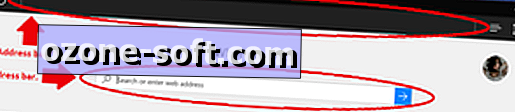
", " modalTemplate ":" {{content}} ", " setContentOnInit ": false} '>
När du öppnar en ny flik i Edge, försvinner adressfältet. Du kan få tillbaka det genom att klicka på det område där adressfältet ska vara, men ... vad händer med det här, Microsoft?
Inget alternativ för dämpa flikar
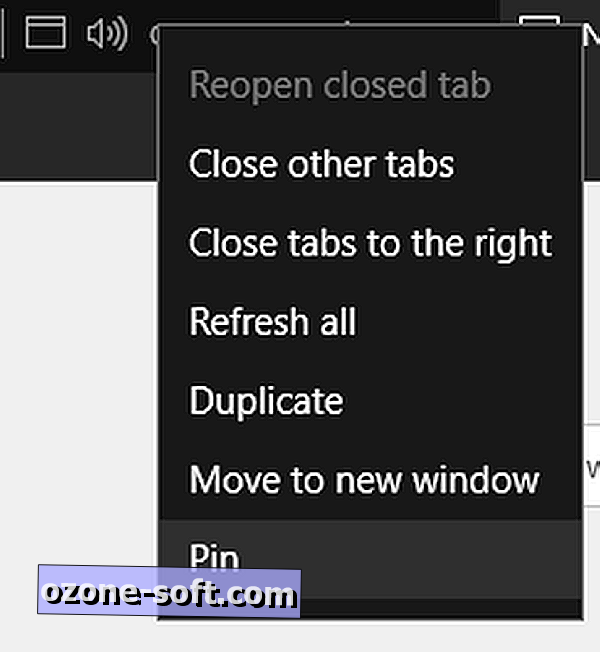
Edge visar en högtalarikon på fliken som gör brus, men det finns inget alternativ att stänga av den fliken från flikfältet.

I andra webbläsare kan högerklickning på fliken brusning ge dig möjlighet att stänga av den fliken från en rullgardinsmeny.
Inget tema stöd

Inte alla vill ha teman ... men vissa människor gör det. Edge erbjuder bara två extremt enkla tematillval - ljust och mörkt - medan Chrome och Firefox erbjuder hundratals. Edge tillåter inte mycket användaranpassning alls, faktiskt.
Svagt synkroniseringsspel
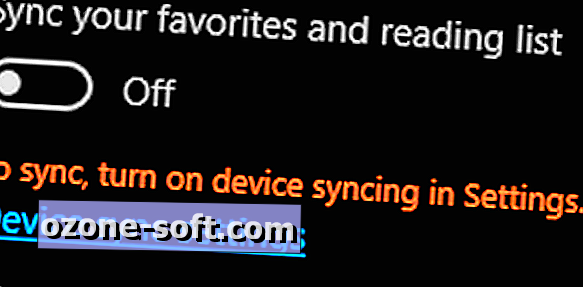
Edge erbjuder vissa synkroniseringar över enheter: Du kan ställa in webbläsaren för att synkronisera dina favoriter och din läsningslista (även om du måste aktivera enhetssynkronisering på inställningsmenyn innan det här alternativet blir tillgängligt). Men du kan inte synkronisera webbläsarhistorik, öppna flikar eller lösenord, vilket gör Edge till ett bra val för personer som använder flera enheter.
Single-plattform
Edge fungerar på Windows 10 ... och bara Windows 10. Om du är 100 procent Windows 10, hela tiden, det här är bra nyheter (förutsatt att du inte bryr dig om bristen på öppen fliksynkronisering), men om du använder jämn en icke-Windows 10-enhet, den är mindre än idealisk. Om du letar efter en webbläsare som kommer att fungera på alla dina enheter, inklusive dina Windows 7-enheter, är Edge inte det.
Ingen flikhistorik
I årsdagen uppdaterade Microsoft en praktisk högerklickhistorikmeny till knapparna bakåt (och framåt) - högerklicka på bakåtknappen och du kan snabbt välja en sida i din senaste historia för att hoppa till . Men det finns ingen flikhistorik, vilket innebär att du inte kan hitta nyligen stängda flikar i din webbläsarhistorik (du får bara se en lista över din övergripande historia).
För användare av strömbrytare som jag är det här en avbrottsbrytare - jag stänger alltid flikar av misstag. Lyckligtvis tillåter Edge dig att öppna fönstren nyligen stängda genom att högerklicka på en aktuell flik och klicka på Öppna omstängd flik eller genom att använda tangentbordsgenväggen Ctrl + Shift + T.
Inget helskärmsläge
Jag hoppas att du gillar Edges meningslösa meny och titelfält, för de är alltid där. Kant har inget helskärmsläge (även om det har ett läsläge, som fortfarande visar titeln och menyraden).
Inget kontext
Edges högerklicka kontextmenyer är mycket glesa jämfört med andra webbläsares menyer. Högerklicka på ikonen Kant från aktivitetsfältet, och du får se bara tre alternativ: Öppna kant, ta bort ikonen från Aktivitetsfältet och stäng fönster. Högerklicka på en annan webbläsares ikon från aktivitetsfältet och du får se alternativ som låter dig öppna nya fönster, flikar eller privata webbläsarfönster.

Högerklicka var som helst inom en webbsida på kant, och snabbmenyn är fortfarande väldigt enkel: Välj allt och skriv ut.
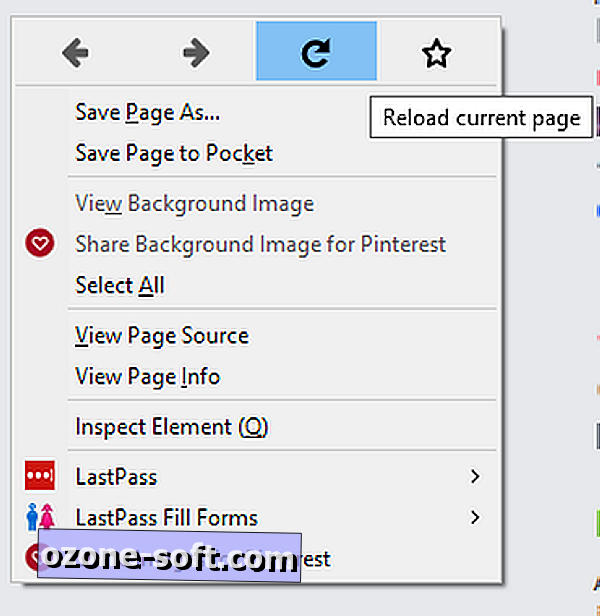
Högerklicka på en webbsida på Chrome eller Firefox och du får se många alternativ, från bakåt / framåt / uppdatera för att visa sidkällan.













Lämna Din Kommentar